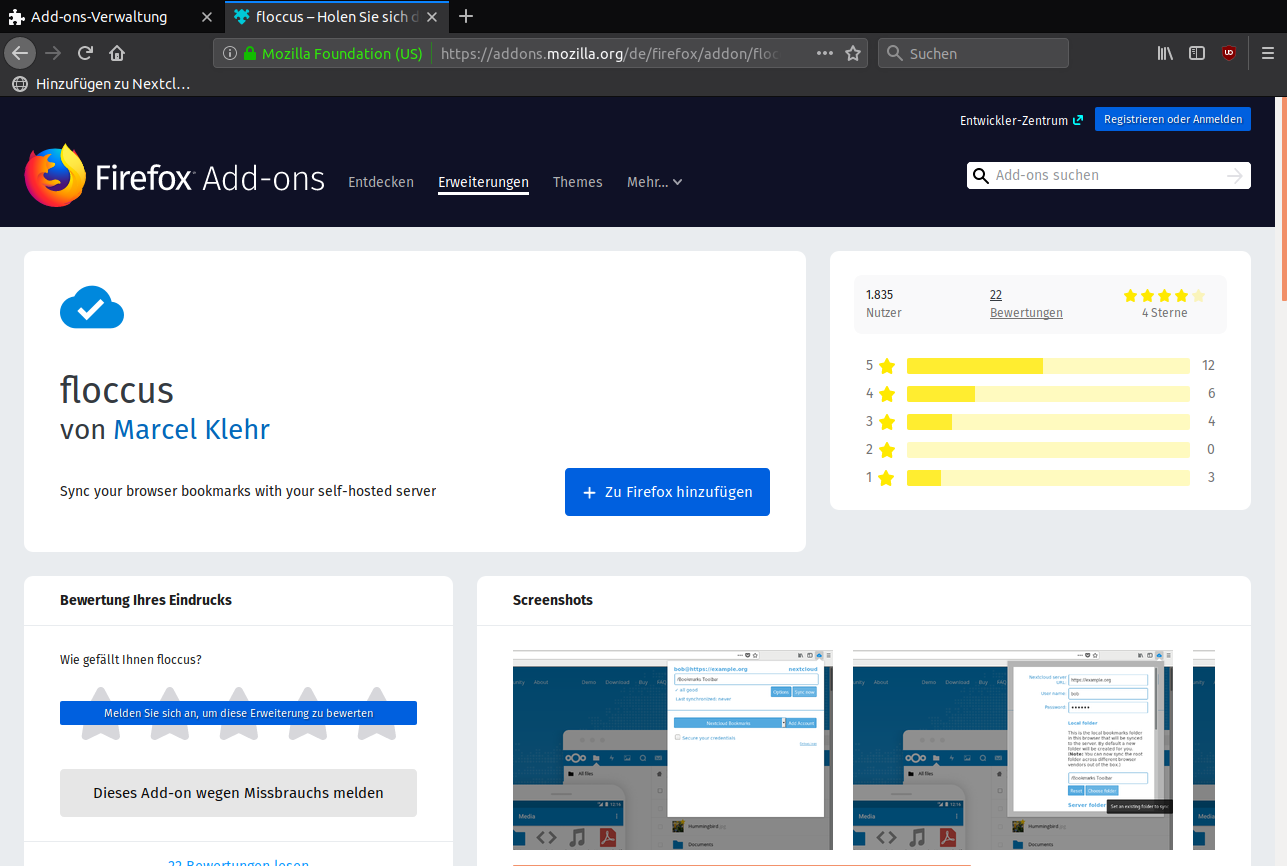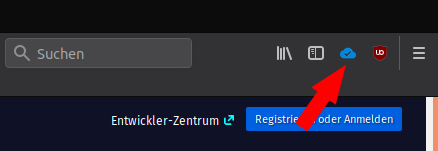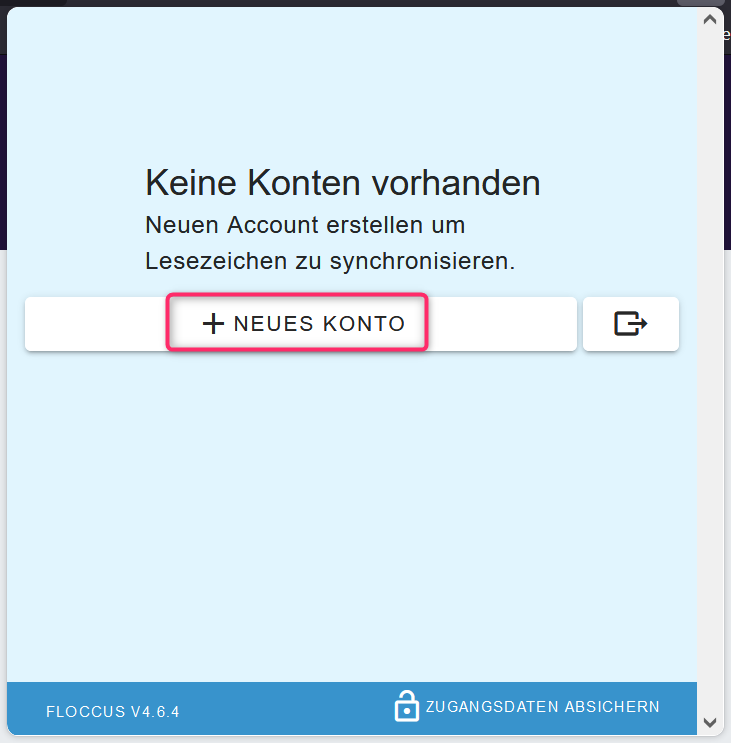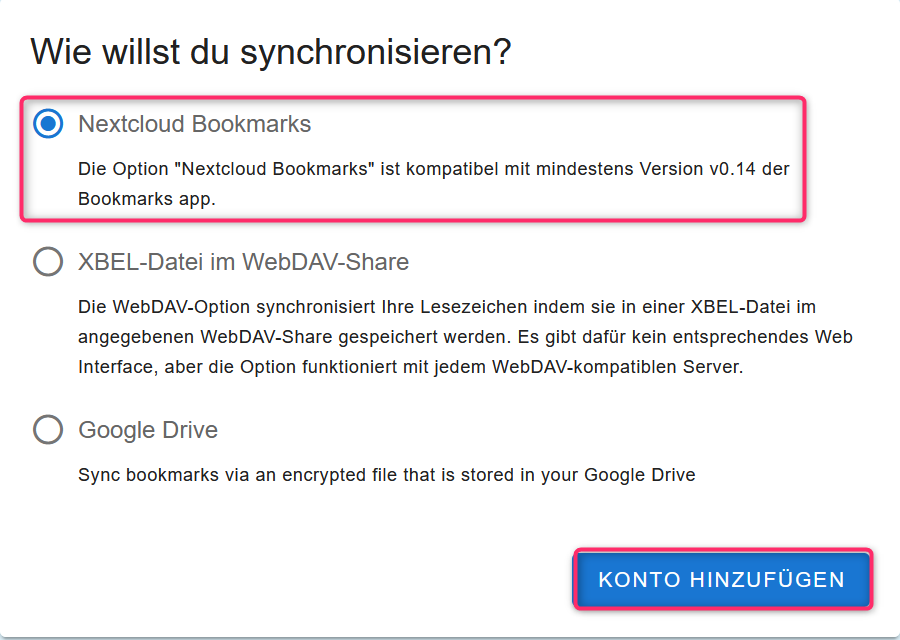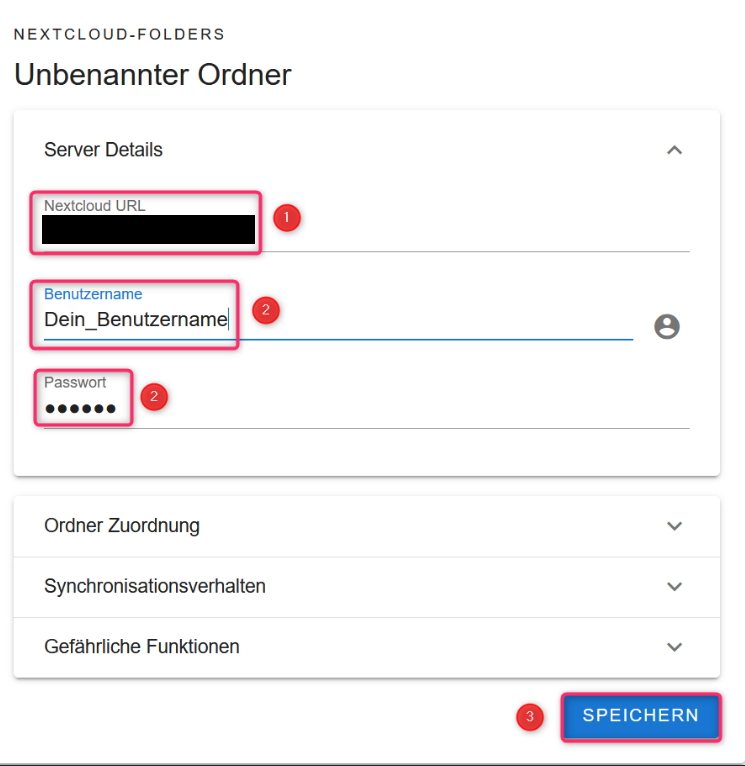Browser einrichten
Status: VALID
Funktionsweise
Deine Lesezeichen werden direkt im Browser gespeichert, damit Du diese beim Surfen immer schnell und unkompliziert aufrufen kannst. Der Umweg über die Web-Oberfläche von Tools-Lesezeichen zum Aufrufen ist hier etwas umständlich (Dies ist aber die beste Methode, wenn Du an einem fremden Rechner bist). Daher solltest Du die Lesezeichen im nächsten Schritt mit Deinem Browser synchronisieren. Ich beschränke mich hier auf die populärsten Browser: Chrome und Firefox. Für diese beiden Browser und andere gibt es jeweils das Add-On floccus, mit dem diese Aufgabe realisiert werden kann.
Unterstützte Browsers & Apps
Installation von floccus
Das Add-On kann einfach im Chrome Web-Store bzw. im Firefox Add-ons dem jeweiligen Browser hinzugefügt werden. Beispielhaft beschreibe ich hier die Vorgehensweise für Firefox, unter Chrome läuft die Einrichtung allerdings analog ab.
In der Add-On-Verwaltung von Firefox sucht man dazu einfach nach floccus und installiert die Erweiterung einfach über die Schaltfläche Zu Firefox hinzufügen.
Direkt nach der Installation des Add-Ons macht sich floccus mit einem Icon in der Browser-Toolbar bemerkbar, mit dem Accounts hinzugefügt werden können.
Einrichtung von floccus
01. Beim Klick auf as floccus-Icon (s. oben) öffnet sich ein Menü. Da klickst Du auf + NEUES KONTO.
02. Nun wählst Du die Option Nextcloud Bookmarks aus, da das Tool auf Basis von Nextcloud läuft und klickst auf KONTO HINZUFÜGEN.
03. Anschliessend nimmst Du folgende Eintragungen vor.
(01) Setze die Nextcloud URL geemäss [s. Zugangsdaten].
(02) Fülle Deine Login-Daten (Benutzername und Passwort) aus.
(03) Anschliessend beendest Du den Login mit SPEICHERN.
Done!